Det var kun tillatt å se videoer på nett på smarttelefoner og datamaskiner. Det er der du kan få tilgang til en internettforbindelse. Etter hvert som teknologien utvikler seg, kan du også spille av nettvideoer på TV-en. En av metodene du kan utføre for det er å caste telefonen eller datamaskinen til TV-en.
Ikke alle TV-er har muligheten til å caste fra andre enheter. Det gode er at Roku TV er unntatt! Du kan skjermkast til Roku TV så lenge smarttelefonen eller datamaskinen din har en casting-funksjon.
Dette innlegget vil introdusere de forskjellige tilnærmingene til å caste 4 enheter til en Roku TV. Det inkluderer prosessen med Android, iPhone, Windows og Mac. Se dem når du ruller nedover.
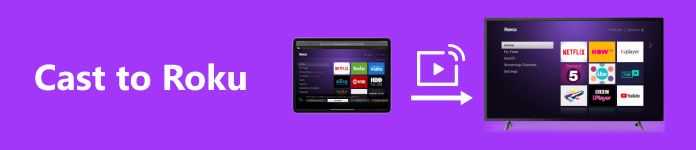
- Del 1: Kan du kaste til Roku
- Del 2: Slik kaster du til Roku fra Android/iOS
- Del 3: Slik kaster du til Roku fra Windows/Mac
- Del 4: Bonus: Den beste måten å caste telefonen til en PC
- Del 5: Vanlige spørsmål om hvordan du caster til Roku
Del 1: Kan du kaste til Roku
Roku TV har et innebygd verktøy som lar andre enheter caste skjermen til den. I så fall er en cast-skjerm til Roku TV-prosess mulig. Hovedkravet er å koble enheten til det samme Wi-Fi-nettverket som Roku TV.
I tillegg har ikke alle Roku TV-er casting-funksjonen. Sjekk først før du fortsetter med prosedyren. Følg de detaljerte trinnene nedenfor for å sjekke om din Roku TV er kvalifisert for castingprosessen.
Trinn 1 Vennligst åpne Roku TV. Du vil bli henvist til Hjem grensesnitt.
Trinn 2 Bla ned og velg innstillinger knapp.
Trinn 3 Til høyre velger du System-knapp, velg deretter Om oss knapp. Modellene som støtter støpefunksjonen er 3930 og 3900.
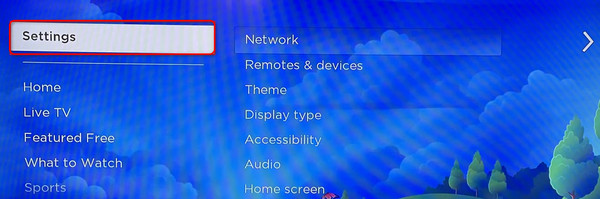
Før du fortsetter å caste din Roku TV til forskjellige enheter, bør du vurdere dette tipset. Nedenfor er de detaljerte trinnene for å koble Roku TV til et Wi-Fi-nettverk. Henrettelsene er nødvendige for å starte prosessen med skjermspeiling. Rull ned.
Trinn 1 Åpne Roku TV, naviger den ved å bruke fjernkontrollen og få tilgang til Hjem delen til venstre. Rull ned til venstre, velg innstillinger -knappen, og velg deretter Network knapp.
Trinn 2 Alternativer vises til høyre. Vennligst velg Sett opp tilkobling knappen, deretter trådløs knapp.
Trinn 3 Senere velger du Wi-Fi-nettverket du foretrekker. Skriv inn passordet etterpå for å koble til Roku TV.
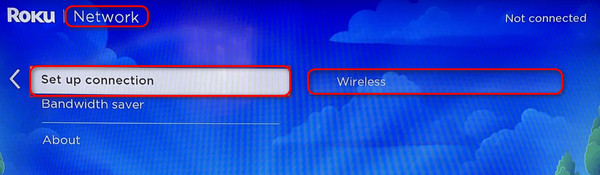
Del 2: Slik kaster du til Roku fra Android/iOS
Androider og iPhones har mindre skjermer enn andre enheter, som Roku TV. Skjermspeiling vil hjelpe deg å se videoer på en større skjerm! Så la oss starte med å caste smarttelefonene dine til Roku TV. Se metodene nedenfor.
Slik kaster du iPhone til Roku TV
Apple-enheter, som iPhones, har flere fordeler når de caster dem på andre enheter. Årsaken er at den har en funksjon for skjermspeiling. I så fall trenger du ikke laste ned flere applikasjoner for å caste iPhone til Roku TV. Se hvordan nedenfor.
Trinn 1 Koble Roku TV og iPhone til samme WiFi-nettverk.
Trinn 2 Etter det, sveip ned øverst til høyre på iPhone for å få tilgang til kontroll~~POS=TRUNC. Velg Screen Mirroring ikon for å søke etter tilgjengelige enheter.
Trinn 3 Senere velger du Roku TV navn. En kode vil vises. Vennligst skriv det inn på din iPhone.
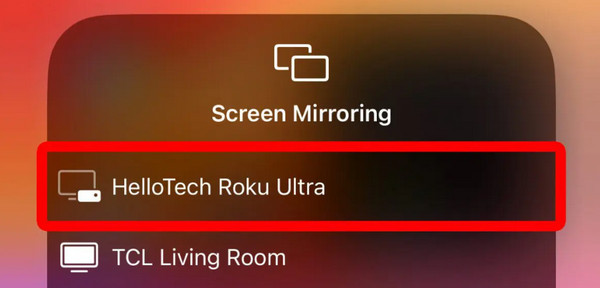
Før du fortsetter, vil vi informere deg om at iPhone-prosessen er den samme som hvordan du caster iPad til Roku TV. De har samme knapp og grensesnitt.
Slik kaster du Android til Roku TV
På den annen side, hvordan caster jeg til Roku TV fra Android? Det er nesten det samme som prosessen med den forrige metoden. Se forskjellene deres nedenfor.
Trinn 1 Koble Android-telefonen og Roku TV til det samme Wi-Fi-nettverket.
Trinn 2 Etter det, sveip ned Android-skjermen øverst for å få tilgang til Varslingssenterseksjonen.
Trinn 3 Trykk på screen ikonet og velg navnet på Roku TV.
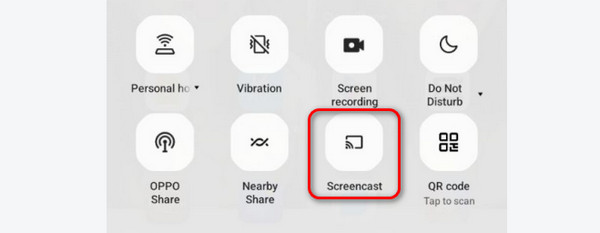
Del 3: Slik kaster du til Roku fra Windows/Mac
Bortsett fra smarttelefoner, kan du også caste datamaskinene dine på Roku TV! Det inkluderer Mac- og Windows-operativsystemene. Se deres separate prosesser nedenfor.
Hvordan kaste PC til Roku TV
Du kan bare caste til Roku fra en PC hvis den har en Miracast-funksjon. Hvis ikke, er det ingen måte du kan koble til de to enhetene. Hvis Miracast støtter PC-en din, se nedenfor hvordan du bruker den til å caste den til Roku TV. Gå videre.
Trinn 1 Koble PC og Roku TV med samme Wi-Fi-nettverk.
Trinn 2 Klikk på Melding ikonet nederst til høyre. Velg Expand knappen for å se alternativer.
Trinn 3 Velg Koble til-knappen og klikk på Roku TV navn. Varsler vil bli vist på Roku TV. Vennligst velg Alltid tillat knapp.
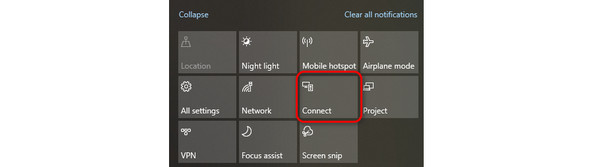
Slik kaster du Mac til Roku TV
Hva med å lære å caste på Roku TV fra Mac? Denne delen handler om det! Du trenger bare hjelp av AirPlay på din Mac. Se hvordan du gjør det nedenfor.
Trinn 1 Koble Mac og Roku TV med samme nettverk.
Trinn 2 Senere klikker du på kontroll~~POS=TRUNC øverst til høyre. Alternativer vil vises.
Trinn 3 Vennligst velg Screen Mirroring ikon. Vennligst velg navnet på Roku TV etterpå.
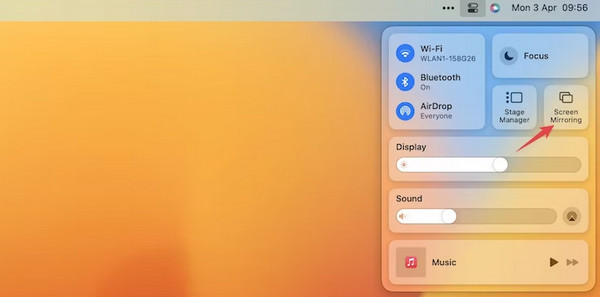
Del 4: Bonus: Den beste måten å caste telefonen til en PC
Hva om du ikke har en Roku TV og vil caste smarttelefonen til en PC? Apeaksoft telefonspeil er til unnsetning! Du kan koble til din Android eller iPhone trådløst og via en USB-kabel. Det som er bra med den er at den gjenspeiler smarttelefonene dine av høy kvalitet. I tillegg kan du bruke den til å ta skjermbilder eller opptak til skjermen.
Det er så praktisk å bruke Apeaksoft Phone Mirror. Se nå hvor enkelt det er ved å følge de detaljerte trinnene nedenfor. Gå videre.
Trinn 1 Last ned Apeaksoft Phone Mirror. Sett opp og start programvaren etterpå.
Trinn 2 Velg operativsystemet til enheten du bruker. Sørg for at datamaskinen og telefonen din er koblet til samme WLAN.
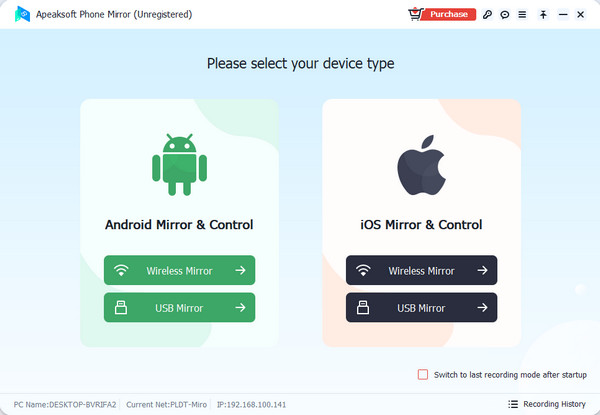
For Android: Last ned FoneLab speil app. Du vil se oppdage, PIN-kodeog QR kode seksjoner. Vennligst skriv inn en av dem i programvaren. Android-skjermen vises på programvaren etterpå.
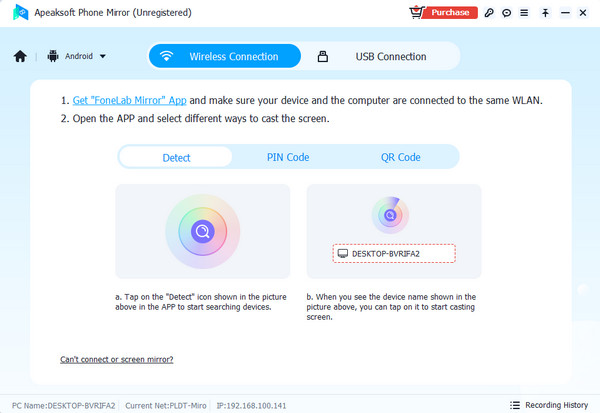
for iPhone: Tilgang kontroll~~POS=TRUNC. For å gjøre det, sveip nedover skjermen øverst til høyre. Etter det, trykk på Screen Mirroring trekk. Senere velger du PC-navnet på alternativene. Du vil se iPhone-skjermen på programvaren etterpå.
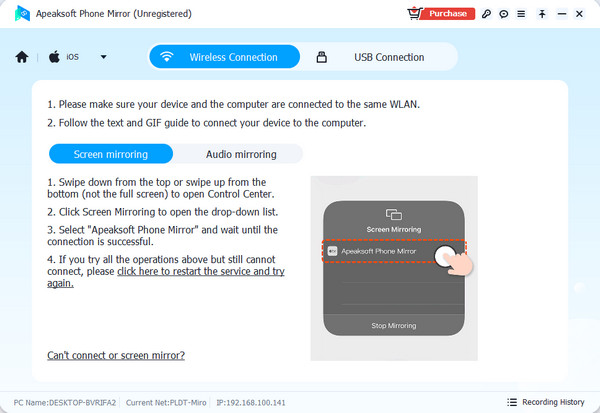
Trinn 3 Etter speilingsprosedyren vil du se iPhone- eller Android-telefonen på dataskjermen gjennom programvaren.
Del 5: Vanlige spørsmål om hvordan du caster til Roku
Hvorfor kan jeg ikke caste til min Roku TV?
Mesteparten av tiden krever casting av enheten en internettforbindelse. Du kobler ikke bare smarttelefonen eller datamaskinen til et Wi-Fi-nettverk. Det er fordi du må koble enheten du skal bruke og Roku TV til samme nettverk. Hvis ikke, kan du ikke caste de to enhetene.
Har Roku Chromecast?
Nei. Roku TV har ikke Chromecast installert som et innebygd verktøy. De nevnte 2 enhetene har forskjellige operativsystemer som gjør at de fungerer. I så fall betyr det bare at de også er separate strømmeenheter.
Hva er ulempene med Roku TV?
Roku TV har skjulte ulemper du bør vite. En må vite informasjon er at den nevnte enheten samler inn og deler informasjonen din. Det inkluderer navn, adresse, telefonnummer og IP-adresse. Det kan være en trussel mot personvernet ditt. Du kan også se flere annonser når du bruker Roku TV til casting.
Konklusjon
Avslutningsvis svarte dette innlegget: Kan du caste til Roku TV? spørsmål. Senere ga den også 4 forskjellige metoder for å koble den til andre enheter. Det inkluderer prosessen med Android, iPhone, Mac og Windows. Den tilbyr også et tredjepartsverktøy for å koble en telefon til en datamaskin – Apeaksoft Phone Mirror. Det er et alternativ hvis du ikke har en Roku TV eller ikke kan koble til telefonen.




